
Messenger는 가장 인기 있는 메시징 앱 중 하나입니다. 안드로이드 사용자들 사이에서. Facebook 애플리케이션은 소셜 네트워크에서 친구 및 가족과 연락을 유지하는 좋은 방법입니다. 또한 시간이 지남에 따라 다양한 이모지 및 스티커에서 전화 또는 화상 통화(그룹 통화 포함) 가능성에 이르기까지 더 나은 채팅을 할 수 있도록 새로운 기능이 앱에 통합되었습니다.
원하는 경우가 있습니다 Messenger에서 계정의 메시지 삭제. 이것은 당신이 가지고 있는 특정 채팅에서 온 것일 수도 있고 안드로이드 폰이나 PC에서 이 앱의 사용을 중단할 계획이라면 모든 채팅을 삭제할 수도 있습니다. 모든 경우에 이러한 메시지를 제거하는 방법이 있습니다.
Messenger의 채팅에서 메시지 삭제
가장 간단한 메시지 삭제는 우리가 원할 때입니다. 앱의 개별 채팅에서 메시지 삭제. 오랫동안 활동이 없었던 채팅일 수도 있고, 페이스북 계정을 삭제하기로 결정한 사람과의 채팅일 수도 있고, 페이스북 계정을 삭제하고 메신저 사용을 중단하려는 당신일 수도 있습니다. 어쨌든 개별 채팅에서 메시지를 삭제하는 것은 매우 간단하며 Android 앱과 PC 모두에서 수행할 수 있습니다.
안드로이드에서
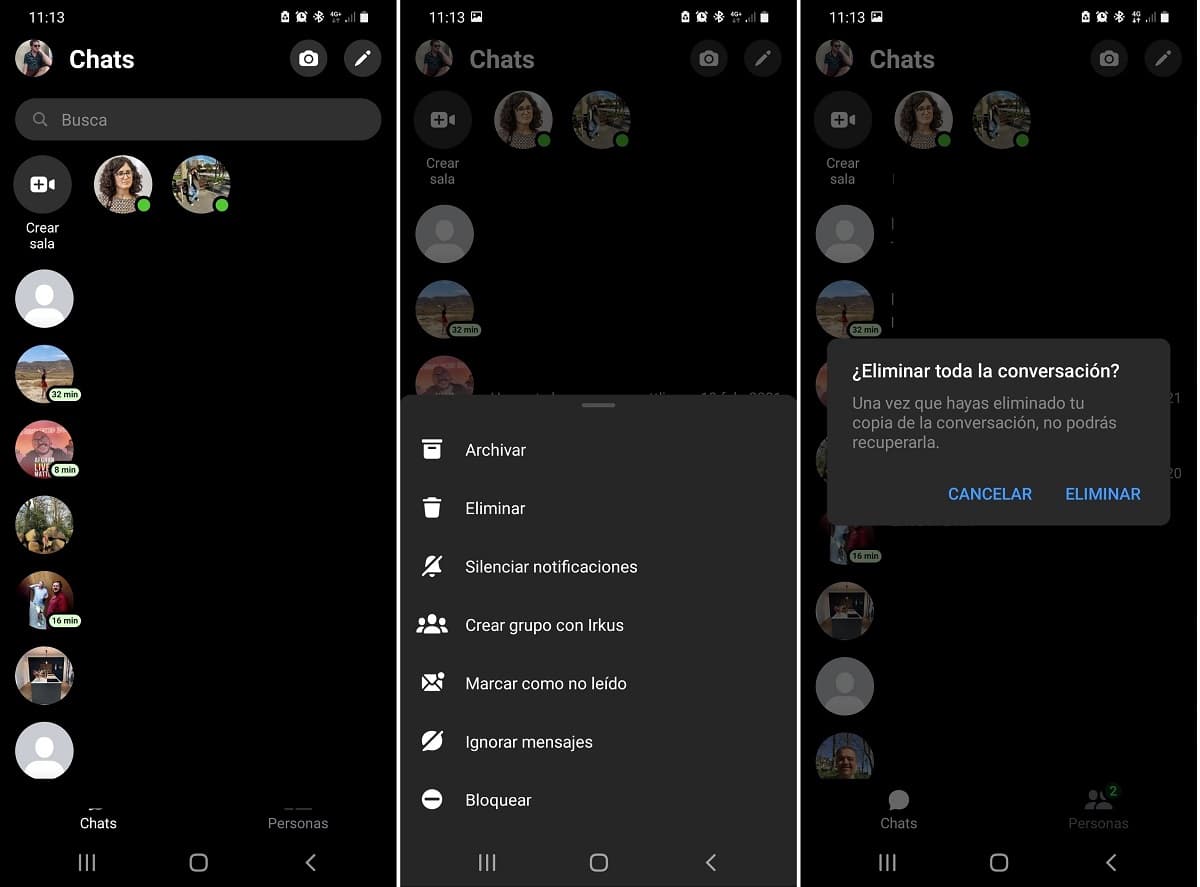
Android용 Facebook Messenger 애플리케이션을 사용하는 경우, 메시지 삭제는 정말 간단합니다. 몇 단계만 거치면 앱의 계정에 있는 특정 채팅(또는 여러 개)을 삭제할 수 있습니다. 해당 메시지를 삭제하기 위해 따라야 하는 단계는 다음과 같습니다.
- Android 휴대폰에서 메신저 앱을 엽니다.
- 애플리케이션에서 계정에서 삭제하려는 채팅을 찾습니다.
- 채팅을 잠시 기다립니다.
- 화면 하단에 메뉴가 나타납니다.
- 해당 팝업 메뉴에서 삭제 옵션을 클릭합니다.
- 계정에서 삭제하고 싶은 대화가 더 있으면 해당 채팅에 대해 이 과정을 반복합니다.
프로세스는 몇 초 밖에 걸리지 않으며 해당 채팅을 영원히 제거했습니다. 이것은 또한 해당 채팅에서 교환된 파일 그들은 영원히 삭제됩니다. 따라서 채팅에 저장하고 싶은 사진이 있는 경우 계정에서 해당 채팅을 삭제하기 전에 장치에 사진을 다운로드해야 합니다.
컴퓨터에서
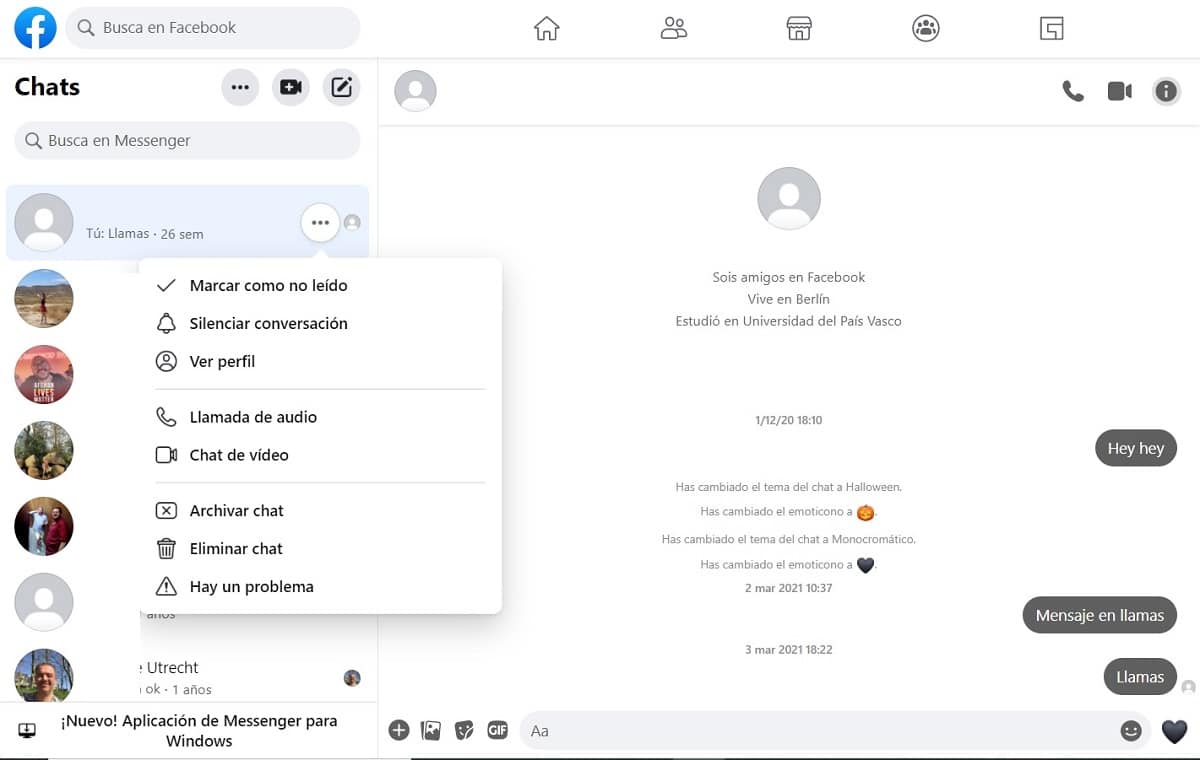
Messenger에서 특정 채팅을 삭제하는 다른 옵션 컴퓨터에서 하는 것입니다. 이미 알고 있듯이 데스크톱 버전에서 이 메시징 서비스는 Facebook에 통합되어 있습니다. 이 프로세스는 Android에서 수행한 프로세스와 매우 유사하므로 이 작업을 수행할 때 복잡하지 않습니다. 따라야 할 단계는 다음과 같습니다.
- PC의 브라우저에서 Facebook으로 이동합니다.
- 소셜 네트워크에서 계정에 로그인합니다.
- 화면 오른쪽 상단의 메신저 아이콘을 클릭합니다.
- 드롭다운 메뉴에서 채팅이 열립니다.
- 끝에 "메신저에서 모든 항목 보기"라는 옵션을 클릭합니다.
- 화면 왼쪽에 채팅이 표시됩니다. 삭제하려는 채팅을 찾습니다.
- 해당 채팅 옆에 있는 세 개의 줄임표를 클릭합니다.
- 표시되는 메뉴에서 채팅 삭제를 클릭합니다.
- 삭제하려는 다른 채팅에도 이 프로세스를 반복합니다.
Android의 이 과정과 마찬가지로 채팅을 삭제하면 멀티미디어 파일이 삭제됩니다. 우리가 가지고 있는 것입니다. 따라서 컴퓨터에 보관하고 싶은 사진이나 동영상이 있는 경우 이 채팅이 삭제되기 전에 다운로드해야 합니다. 그렇지 않으면 영원히 잃게 됩니다. Messenger 계정에서 삭제하려는 다른 채팅에 대해서도 동일한 작업을 수행해야 합니다.
모든 메신저 메시지 삭제
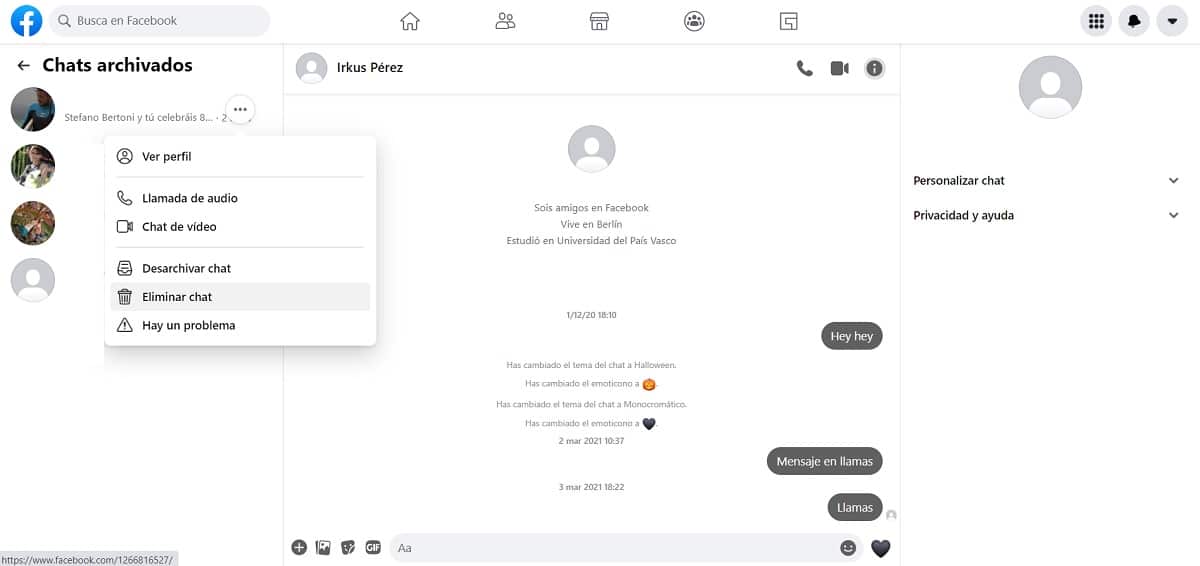
우리가 찾은 두 번째 옵션은 Facebook Messenger에 있는 모든 메시지 삭제. 이 응용 프로그램 사용을 중단하고 싶을 수 있으므로 계정이나 기록에 대한 흔적이 남아 있지 않습니다. 이러한 유형의 상황에서 앱을 사용하면 계정에 있는 모든 메시지를 삭제할 수 있습니다. 이 프로세스는 복잡하지 않으며 모든 버전의 애플리케이션에서 다시 수행할 수 있습니다.
클릭 버튼으로 모든 메시지를 삭제할 수 있는 방법이 없습니다.. 즉, 이전 섹션에서 수행한 것과 동일한 방식으로 계정에서 각 채팅을 개별적으로 삭제해야 합니다. Messenger 계정에 많은 수의 채팅이 있는 경우 프로세스가 더 오래 걸리므로 인내심을 갖고 애플리케이션에 있는 각 채팅을 제거해야 합니다. 또한 Archived에 있는 채팅을 잊어서는 안 되며 계정에서도 삭제해야 합니다.
이 프로세스가 Android의 애플리케이션에서 수행되는지 여부는 중요하지 않습니다. 또는 PC의 브라우저에서. 결과는 두 경우 모두 동일하므로 선호도의 문제입니다. 제 경우에는 데스크톱 버전에서 이 프로세스를 수행했습니다. 이렇게 하면 Android 버전과 달리 앱의 보관된 채팅에 훨씬 쉽게 액세스할 수 있기 때문입니다. 이 경우에 따라야 하는 단계는 앞서 언급한 바와 같이 다음과 같습니다.
- PC의 브라우저에서 Facebook으로 이동합니다.
- 소셜 네트워크에서 계정에 로그인합니다.
- 화면 오른쪽 상단의 메신저 아이콘을 클릭합니다.
- 드롭다운 메뉴에서 채팅이 열립니다.
- 끝에 "메신저에서 모든 항목 보기"라는 옵션을 클릭합니다.
- 화면 왼쪽에 채팅이 표시됩니다.
- 채팅 오른쪽에 있는 세 개의 줄임표를 클릭합니다.
- 표시되는 메뉴에서 채팅 삭제를 클릭합니다.
- 나머지 채팅에 대해 이 프로세스를 반복합니다.
- 상단의 채팅 옆에 있는 줄임표 XNUMX개를 클릭합니다.
- 보관된 채팅으로 이동합니다.
- 이 과정을 반복하여 계정에서 이러한 채팅을 제거하십시오.
